各種端末の
APN設定方法
iPhone / iPad (iOS)
iOS搭載の通信端末で簡単にAPN設定が行える構成プロファイルを用意しました。
事前準備
はじめにトコチャンモバイルLIBMOのSIMカードを挿入してください。
他の携帯電話会社や他のMVNOサービスの構成プロファイルが既にインストールされている場合、トコチャンモバイルLIBMOでデータ通信が利用できない場合がありますので、不要な構成プロファイルを削除するようにしてください。
SIMカードは、SIMホルダー(台紙)に取り付けられた状態で届きます。SIMホルダー(台紙)から取り出し、電源を切った端末に挿入してください。
電源を入れ、正しくセットできていない場合は、エラーメッセージが表示されますので、電源を切ってSIMカードを挿入し直してください。
※SIMカードの挿入・取り外しを行う時は、必ず充電器を取り外し、端末の電源が切れた状態で行ってください。
APN設定
- 1
-
Wi-Fi経由でインターネットへ接続します。
※Safariブラウザをご利用ください。
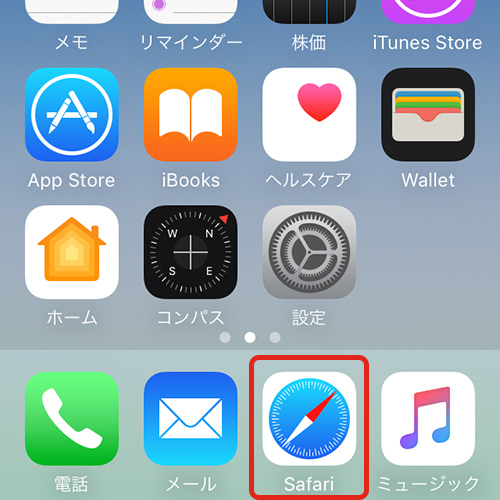
- 2
-
構成プロファイルをダウンロードするため、Safariブラウザで下記URLにアクセスしてください。
https://www.thn.ne.jp/-/tocomobile_l/ios/TocochanmobileLIBMO.mobileconfigもしくはQRコードを読み取りアクセスしてください。
※QRコード読み取りアプリが必要です。
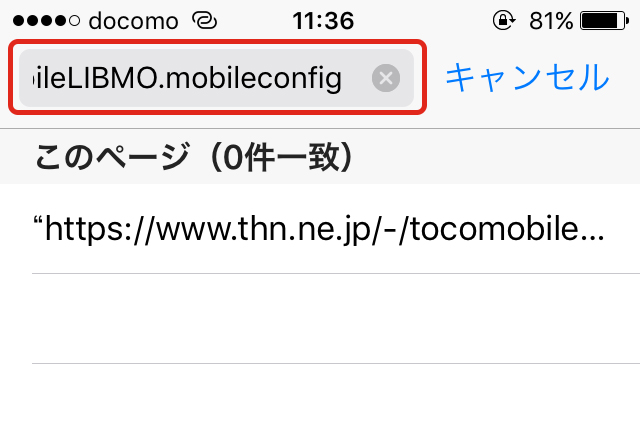

- 3
-
プロファイルが表示されるので、[インストール]をタップします。
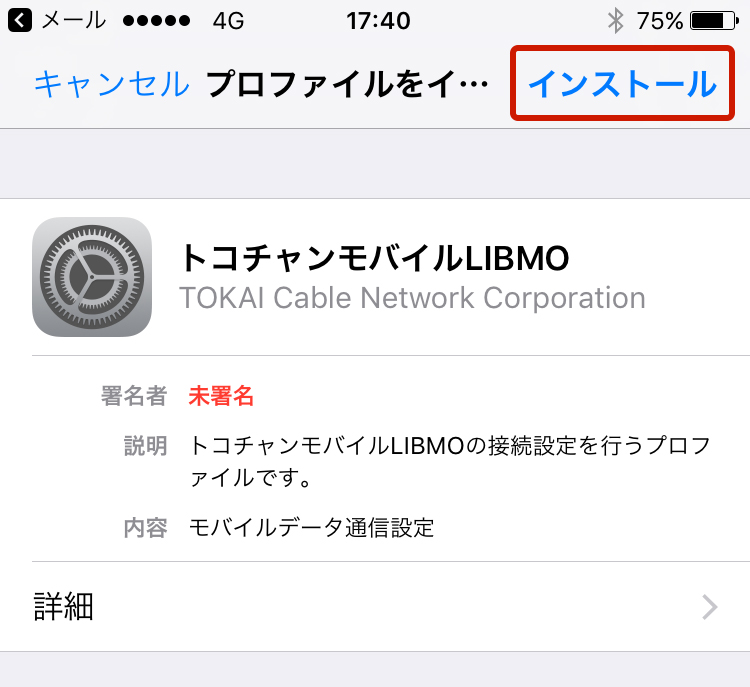
- 4
-
パスコードを入力します。
※パスコードとはiPhoneを起動したりする際の暗証番号のことです。設定されていない場合は不要です。
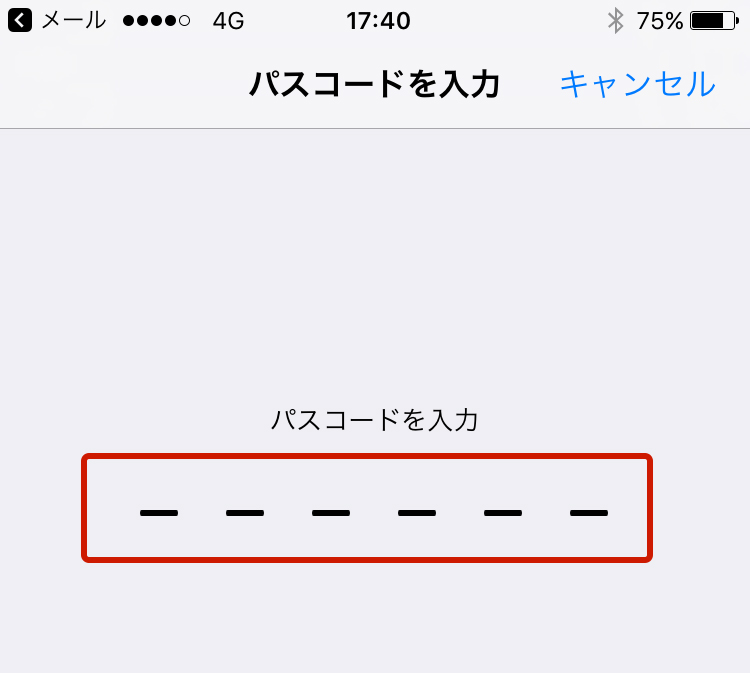
- 5
-
承諾ページが表示されます。[次へ]をタップします。
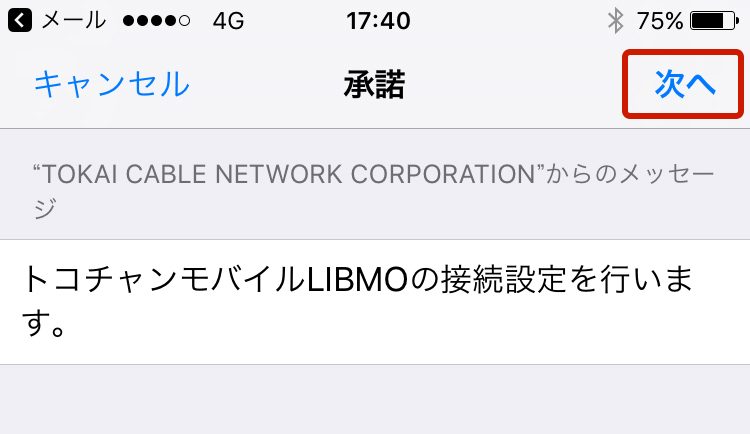
- 6
-
警告ページが表示されます。[インストール]をタップします。ボタンが表示されるので再度[インストール]をタップします。
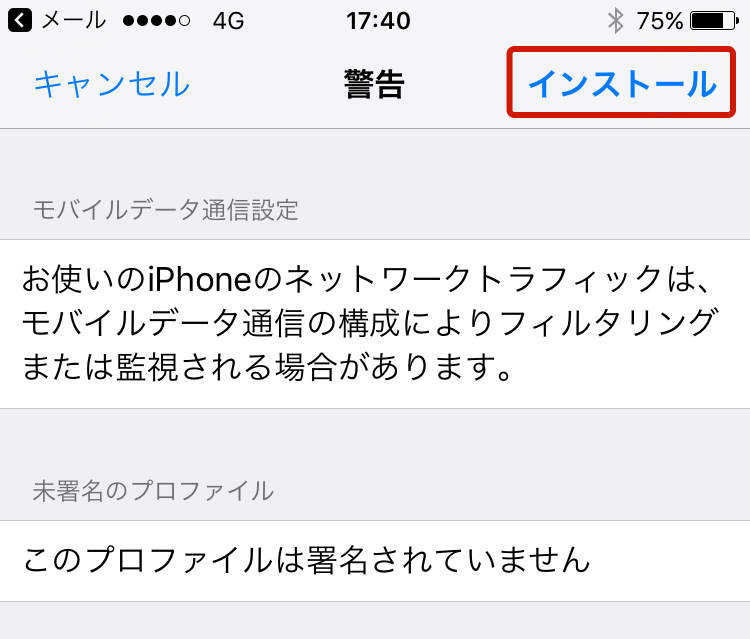
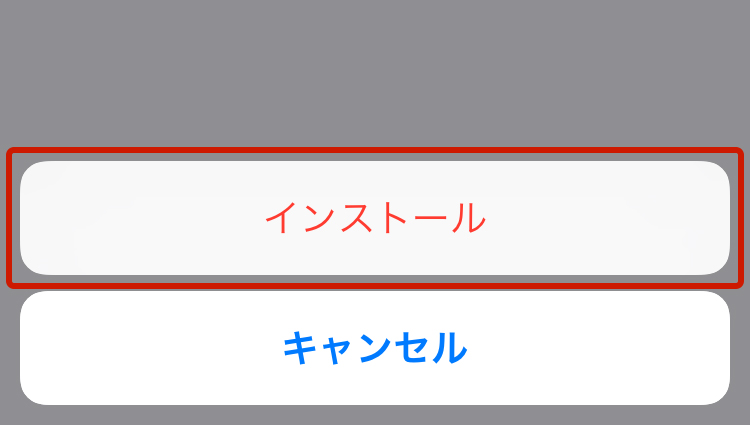
- 7
-
インストール完了画面が表示されます。[完了]をタップします。
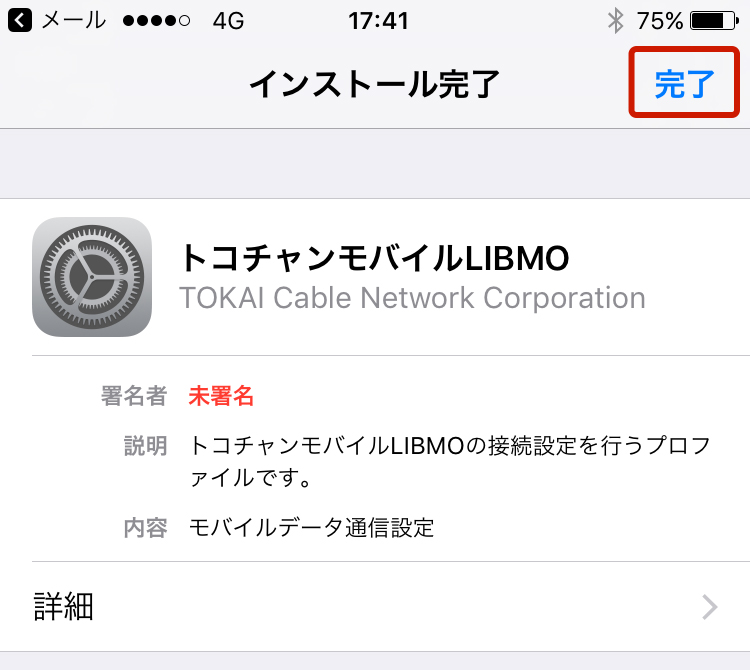
iPhone5以前(SIMフリー版)/ iPad( SIMフリー版)の設定方法
ここでは、iOS 6.1のiPhone 5(SIMフリー版)を利用した場合に行う、インターネット接続設定をご案内します。
- 1
-
ホーム画面上の「設定」を選択します。
- 2
-
「設定」の画面で、「一般」を選択します。
- 3
-
「一般」の画面で、「モバイルデータ通信」を選択します。
- 4
-
「モバイルデータ通信」の画面で、以下のように設定します。
モバイルデータ通信: オンにします。
3Gをオンにする: オンにします。
- 5
-
設定後、「モバイルデータ通信ネットワーク」を選択します。
- 6
-
「モバイルデータ通信」の画面で、以下のように設定します。
入力項目
※ユーザー名の末尾に「.jp」は付けないようにご注意ください。名前 任意の名称を入力
(例:tocolibmo)APN名 mymb.jp ユーザー名 user@mymb パスワード mymb 認証方式 CHAP、PAPいずれかを指定
※認証方式は、「PAP」「CHAP」「PAPまたはCHAP」を指定するようにしてください。「自動設定」を設定すると通信できない場合があります。
- 7
-
本体のホームボタンを押してホーム画面に戻り、任意の Web ページへのアクセスをお試しください。